הדרכים המובילות לאיפוס סיסמת שרת Windows ללא אובדן נתונים
Miscellanea / / December 01, 2021
תוכן העמוד
- מבוא:
-
כיצד לאפס את סיסמת שרת Windows עם או בלי דיסק
- שיטה 1: אפס את סיסמת Windows Server עם כלי האיפוס של Windows–PassFab 4Winkey (ללא אובדן נתונים)
- למה PassFab 4winkey?
- כיצד להשתמש ב- PassFab 4winkey?
- שיטה 2: אפס את סיסמת הניהול של Windows Server עם דיסק איפוס סיסמה
- שיטה 3: אפס את סיסמת הניהול של Windows Server עם שורת הפקודה
- סיכום:
מבוא:
"שלום לכולם, אני צריך לאפס את סיסמת המנהל בשרת 2012 R2, הפתרון שמצאתי באתר מיקרוסופט לא עובד בגלל "מקש Windows + U" מציג קלות גישה ואני לא יכול לאפס את הסיסמה דרך שורת הפקודה." האם יש דרך לעשות זאת או שצריך להפסיק העבודה שלי?
עד כמה זה מתסכל כשאתה שוכח את סיסמת Windows Server שלך? אתה יודע שיש רק כמה דרכים לתקן את הבעיה. אחד מהם הוא עם חשבון מנהל, אבל אם אין לך אחד אז אין לך מזל.
דרך נוספת תהיה לאפס את סיסמת המנהל של המערכת ללא אובדן נתונים, אך כיצד ניתן לעשות זאת? פוסט זה בבלוג יחקור שלוש דרכים מובילות לעשות זאת אפס את סיסמת שרת Windows ללא אובדן נתונים ועזור להפעיל מחדש את המערכת שלך!
כיצד לאפס את סיסמת שרת Windows עם או בלי דיסק
אם אי פעם שכחת סיסמה של Windows Server 2003 או 2008 ואתה צריך לשחזר אותה, אני אראה לך איך לעשות זאת מבלי להתקין מחדש את מערכת ההפעלה. זה רק עניין של הורדה והפעלת כלי חינמי. ישנן שלוש שיטות שבאמצעותן תוכל לאפס בקלות את סיסמת שרת Windows ללא אובדן נתונים.
שיטה 1: אפס את סיסמת Windows Server עם כלי האיפוס של Windows–PassFab 4Winkey (ללא אובדן נתונים)
PassFab 4Winkey היא תוכנה חזקה לשחזור סיסמאות של Windows המסייעת למשתמשים לאפס סיסמאות Windows שנשכחו או אבדו. הוא תומך כמעט בכל הגרסאות של מערכת ההפעלה Windows Server כולל גרסאות 2003, 2008, 2012 ו-2016. כדי לאפס את סיסמת המנהל/המשתמש המקומית בכלי זה, אתה צריך גישה פיזית למערכת המחשב. אתה גם צריך להוריד את כלי איפוס הסיסמה של Windows במחשב/המחשב הנייד שלך.
למה PassFab 4winkey?
זהו אחד מכלי איפוס הסיסמה ושחזור הסיסמה המובילים של Windows, קל מאוד ותמיד עובד. כמה חסרונות עיקריים הם כדלקמן:
- בתוך דקות, אתה יכול להסיר או לאפס סיסמאות מקומיות וניהוליות, למחוק או ליצור חשבונות Windows.
- עם USB/CD/DVD, אתה יכול ליצור דיסק לאיפוס סיסמת Windows בלחיצה אחת בלבד.
- בטל את נעילת סיסמת המנהל. ניתן לבטל את הנעילה של סיסמאות Windows XP, Vista, 7, 8.1, 10 ושרת 2019/2012/2008.
- שיטה זו פועלת עבור כל המותגים של מחשבים נייחים ומחשבים ניידים, כגון Dell, HP, Lenovo, Asus, Acer, Samsung ו-Microsoft Surface Pro.
- מציע לך 30 יום החזר כספי.
- אין להתפשר על אבטחה. הרכישה בוצעה באמצעות 256 סיביות SSL.
- תמיכה טכנית חינם זמינה אשר מקוונת 24/7.
כיצד להשתמש ב- PassFab 4winkey?
ישנם בעיקר שני שלבים: האחד הוא יצירת דיסק איפוס סיסמת Windows והשלב השני הוא הכנס את דיסק האיפוס למחשב נעול.
סרטון הדרכה
https://www.youtube.com/watch? v=yWetGi7JNZ4
שלב 1: צור דיסק לאיפוס סיסמה במחשב נגיש באמצעות PassFab 4WinKey.
פרסומות

שלב 2: הכנס את דיסק איפוס הסיסמה למחשב הנעול. בחר את מערכת ההפעלה Windows.

פרסומות
שלב 3: סיסמת Windows הוסרה או אופסה בהצלחה.

שיטה 2: אפס את סיסמת הניהול של Windows Server עם דיסק איפוס סיסמה
דיסק לאיפוס סיסמה הוא כלי חובה אם תשכח את הסיסמה שלך. לכן, בכל פעם שיוצרים סיסמה לחשבון משתמש של Windows, אנו תמיד מציעים למשתמשים ליצור דיסק מפתח סיסמה. אם יש לך את הדיסק לאיפוס הסיסמה, עקוב אחר ההנחיות שלהלן כדי לבצע איפוס סיסמת מחשב Raid של שרת Windows.
תמיד מומלץ להגדיר את א דיסק איפוס סיסמה בשרת ה-Active Directory שלך כדי למנוע מצבי נעילה רציניים. אבל העובדה היא שאם אינך משתמש או שומר על תכונה זו, זה יכול ליצור יותר בעיות מאשר עזרה במצבי חירום שבהם אתה צריך להחזיר את השליטה על הדומיין שלך.
בצע את השלבים הבאים כדי לבטל את נעילת שרת Windows שלך ללא אובדן נתונים עם דיסק לאיפוס סיסמה:
שלב 1: כאשר אתה מזין את הסיסמה השגויה, לחץ על הקישור "אפס סיסמה" מתחת לתיבת הזנת הסיסמה.

שלב 2: הכנס את דיסק מפתח הסיסמה שלך שיצרת לפני ששכחת את סיסמת המנהל ולחץ על הבא ולאחר מכן בחר את כונן הדיסקים בתיבת הרשימה.

שלב 3: במסך הבא, הקלד סיסמה חדשה פעמיים ורמז לסיסמה שלך. כדי לסיים את האשף, לחץ על "סיום". כעת תוכל להיכנס למחשב שלך עם הסיסמה החדשה.

יתרונות:
אין אובדן נתונים.
שיטה זו יעילה אם יצרת את הדיסק לפני ששכחת את הסיסמה.
אין צורך בתוכנה יקרה.
חסרונות:
שיטת לוקח זמן.
אם לא נוצר דיסק לפני ששכח, בלתי אפשרי לעשות.
שיטה מורכבת עבור רוב משתמשי Windows Server.
שיטה 3: אפס את סיסמת הניהול של Windows Server עם שורת הפקודה
איפוס סיסמת הניהול של Windows Server עם שורת הפקודה הוא די קל, אם אתה יודע את הטריק. ואנחנו מראים לכם את הטריק, כאן. אנחנו נשתמש ב-a שורת הפקודה כדי לבצע פקודות ולאפס את סיסמת הניהול של Windows Server עם שורת הפקודה בצורה מאובטחת ויעילה. ואנחנו מבטיחים שהמערכת שלך לעולם לא תחזור למצבה הקודם.
אם יש לך DVD התקנת Windows Server, תוכל להשתמש בו כדי לאפס את סיסמת המנהל בחלון שורת פקודה. אתה יכול לבצע את הפקודות הבאות.
שלב 1: הכנס את דיסק ההתקנה והפעל מחדש את המחשב. כאשר מופיע מסך הגדרות Windows, לחץ על הלחצן הבא.
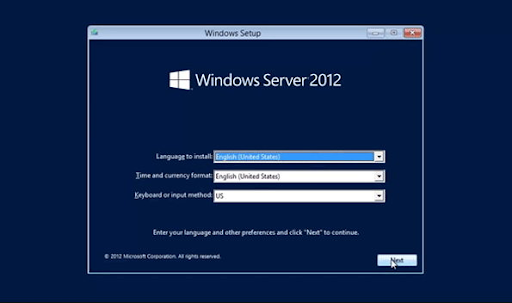
שלב 2: בחר באפשרות שהיא לתקן את המחשב שלך. לחץ על אפשרות פתרון בעיות.
ואז לבסוף לחץ על שורת הפקודה.

שלב 3: התחל לכתוב פקודה בשורת הפקודה,
d: cd windows\system32
ren Utilman.exe Utilman.exe.old
העתק cmd.exe Utilman.exe

שלב 4: לחץ על "המשך" לאחר סגירת חלון שורת הפקודה. השרת אמור כעת לאתחל ולהציג את מסך הכניסה. בחר Windows Key + U מהמקלדת.

שלב 5: הקלד את הפקודה הבאה בהנחיית הסיסמה כדי לשנות את הסיסמה: מנהל כמשתמש וסיסמה לפי בחירתך עבור למשל. סיסמה123.

שלב 6: כדי להגדיר את סיסמת המנהל, לחץ כאן ולאחר מכן הזן סיסמה חדשה (תלויה רישיות) עבור משתמש המנהל.
כעת תוכל להיכנס חזרה לשרת עם הסיסמה החדשה מאז yסגרת את חלון הפקודה. אל תשכח להסיר את קובץ Utilman.exe מ-C:\Windows\System32 ולאחר מכן לשנות את שם Utilman.exe.old בחזרה ל-Utilman.exe לפני מחיקתו.
יתרונות:
אין צורך בתוכנה בתשלום עבור שיטה זו.
כל הנתונים יהיו בטוחים. אין אובדן נתונים בשיטה זו.
תהליך פשוט פשוט עקוב אחר השלבים ותוכל לבטל את נעילת שרת Windows בקלות.
חסרונות:
אם שורת הפקודה לא תיפתח, אינך יכול לבצע שיטה זו.
אם אין לך מכשיר הניתן לאתחול, אל תשתמש בשיטה זו.
שיטת לוקח זמן.
סיכום:
פוסט זה בבלוג מכסה את שלוש השיטות הטובות ביותר לאיפוס סיסמת שרת Windows עם או בלי דיסק.
השיטה הראשונה היא על תוכנה בשם PassFab 4winkey, בעזרת תוכנה זו תוכלו ליצור דיסק לאיפוס סיסמת חלונות ב-USB או כל תקליטור.
השיטה השנייה היא על שימוש ב-Reset Windows Server Admin Password with Password Reset Disk. אם יצרת דיסק לאיפוס סיסמה לפני נעילת חלונות, אתה פשוט משתמש בדיסק הזה ומבטל את נעילת החלונות שלך.
שיטה שלישית עוסקת בשיטת שורת הפקודה שבאמצעותה אתה יכול לבטל את נעילת המחשב שלך באמצעות כמה קודים הממוקמים בשורת הפקודה לביטול הנעילה.



